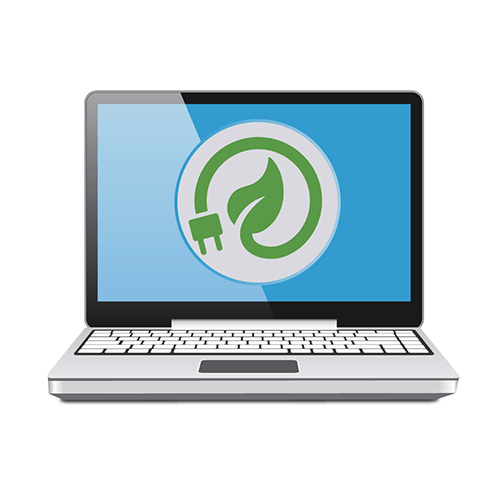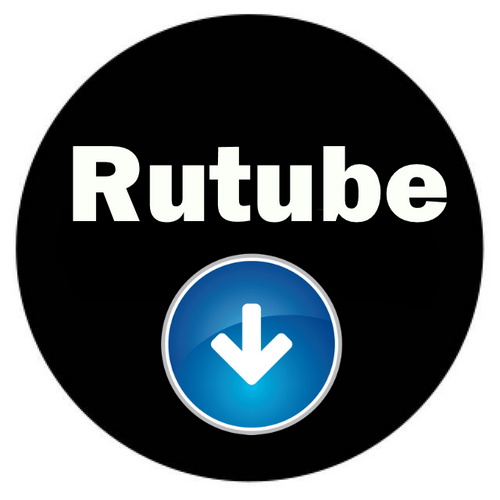Зміст

Варіант 1: Перевірка колонок
У більшості випадків проблеми з однією колонкою виникають через неполадки з самим пристроєм. В першу чергу необхідно перевірити зовнішні механічні пошкодження шнура. Нерідко дроти перегинаються і заламуються, через що пропадає звук з однієї колонки.

Якщо з проводами все в порядку, розуміють в електроніці люди можуть розібрати непрацюючу колонку і перевірити мікросхему і відходять від неї дроти. При можливості за допомогою ватметра слід перевірити фактичні показники опору, порівнявши їх з номінальними, зазначеними на корпусі пристрою. Можна також акуратно очистити всі внутрішні компоненти від пилу і бруду.

Якщо колонки підключаються по USB, перевірте працездатність порту. Проблема може полягати і в роз'ємі 3,5 мм, якщо пристрій працює через міні-джек. Як правило, у комп'ютерів кілька USB-портів і 2 роз'єми 3,5 мм (один на передній панелі системного блоку, другий &8212; ззаду, що виходить безпосередньо від материнської плати), тому підключіть провід від колонок у вільне місце.
Варіант 2: Налаштування звуку
Перевірити працездатність колонок можна на іншому пристрої: телефоні або планшеті. У випадку з USB-колонками для мобільного пристрою знадобиться придбати OTG-перехідник. Якщо обидві колонки працюють, то неполадки криються в налаштуваннях операційної системи:
- Перейдіть до " Панель управління»
. Для цього викличте діалогове вікно
" виконати»
за допомогою комбінації клавіш
«Win + R»
, потім пропишіть команду
controlабоcontrol panel. - Змініть відображення розділів на великі або дрібні значки, а потім виберіть»Звук" .
- На вкладці «відтворення» знайдіть використовувані колонки і клацніть по ним правою кнопкою миші. Перейдіть до «властивості» пристрої.
- Якщо пристрій працює коректно, в блоці «контролер» повинен відображатися виробник. Також потрібно активувати функцію " використовувати цей пристрій (вкл «)» у параметрі " застосування пристрою» .
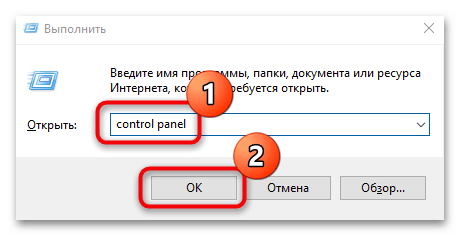
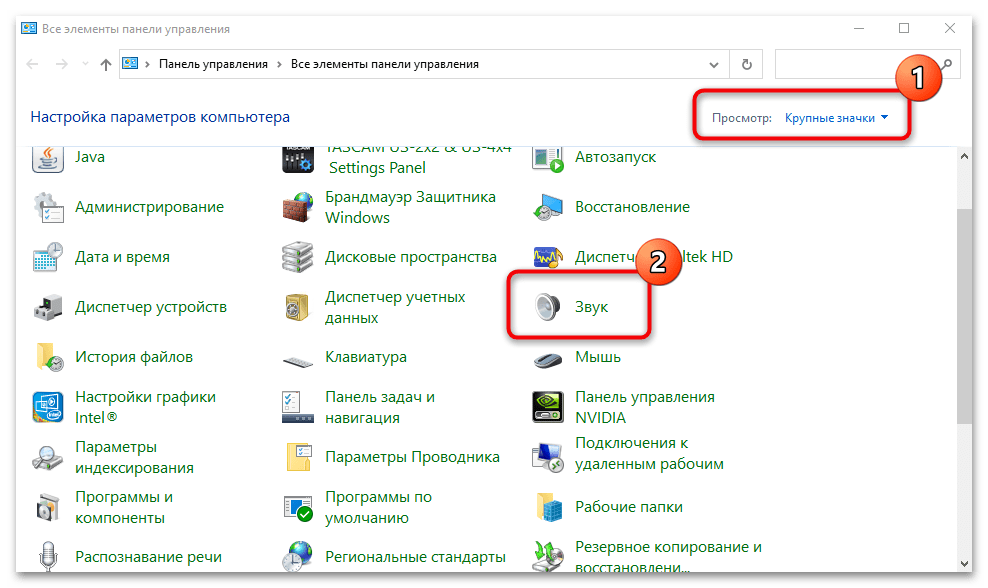
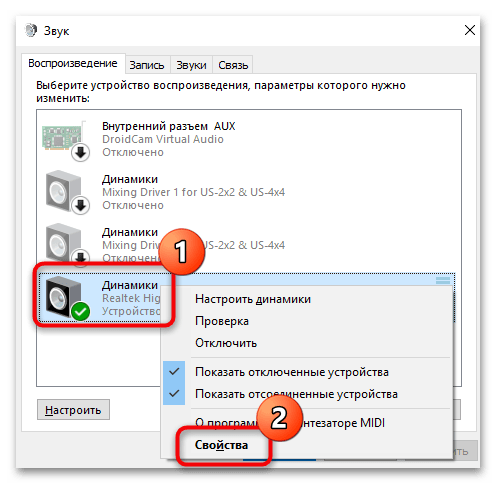
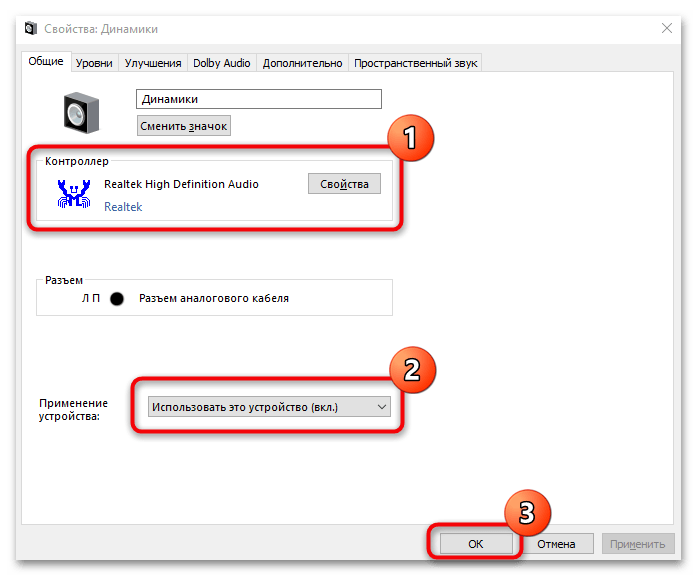
У вікні властивостей динаміків можна перейти на вкладку»додатково"
і запустити перевірку працездатності пристрою. У колонках повинна прозвучати коротка мелодія.
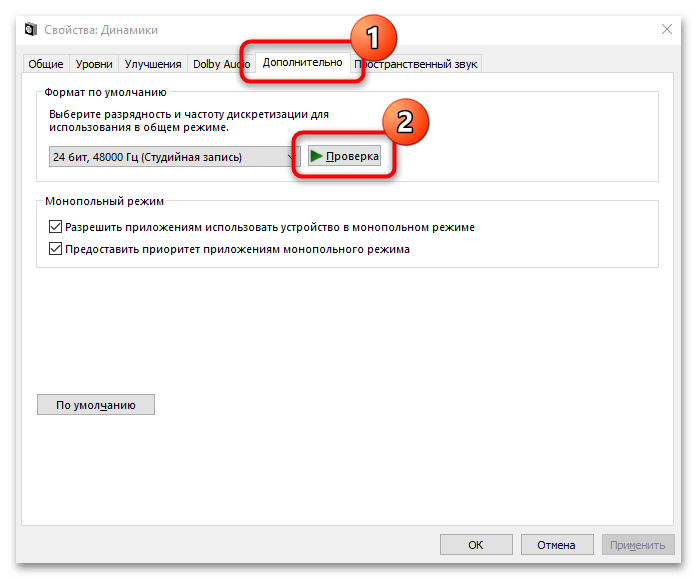
Варіант 3: використання фірмової утиліти
Більшість виробників звукових карт передбачають спеціальну утиліту, яка дозволяє перевіряти і налаштовувати параметри аудіо. На прикладі Realtek розглянемо, як діяти в цьому випадку:
- У списку встановлених програм або за допомогою пошукового рядка Windows знайдіть програму «Realtek HD Audio Manager»
. Якщо у вас її немає, скачайте з офіційного сайту і встановіть.
Детальніше: завантажуємо та встановлюємо звукові драйвери для Realtek
- У розділі " головна гучність» знайдіть повзунок з літерами «L» і «R» . Букви позначають лівий і правий канал, відповідно. Якщо тумблер знаходиться посередині, то звучання розподілено по колонках рівномірно.
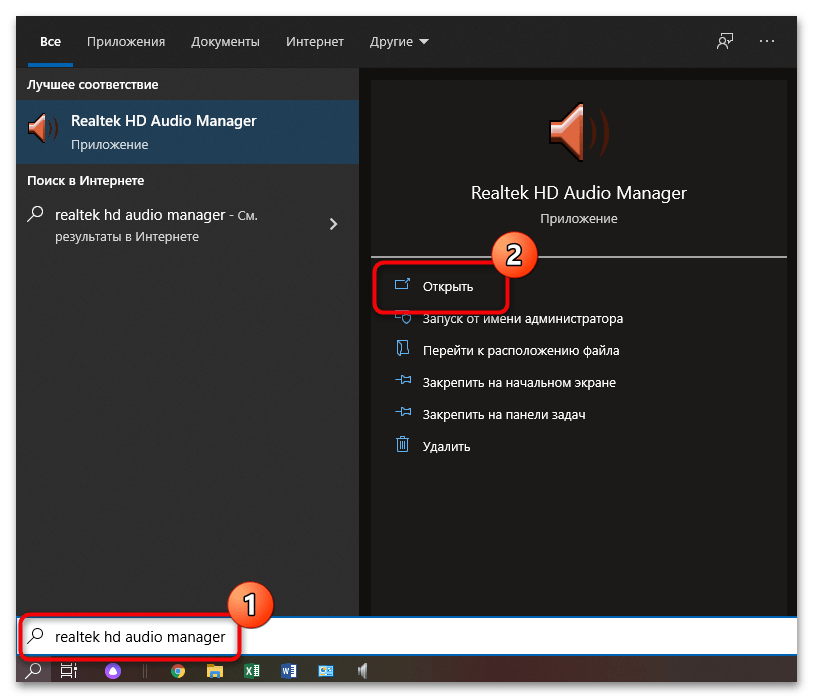
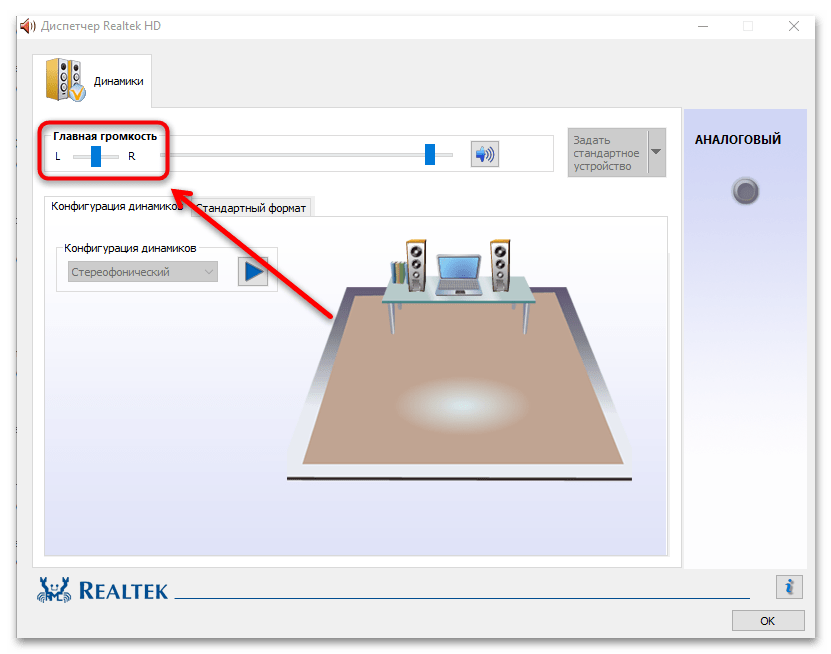
Інтерфейс програми може відрізнятися, в залежності від версії. Але майже в кожній фірмовій утиліті передбачена настройка роботи лівої і правої колонки.
Варіант 4: оновлення драйверів
Застарілі драйвери звукової карти – ще одна причина, через яку в роботі колонок можуть спостерігатися збої. Оновити ПЗ можна самостійно:
- Відкрийте " Диспетчер пристроїв» . У Windows 10 для цього клацніть правою кнопкою миші на меню «Пуск» і виберіть відповідний пункт.
- Розкрийте меню " Звукові, ігрові та відеопристрої» . Знайдіть потрібне обладнання і клацніть по ньому правою кнопкою миші. У меню виберіть " Оновити драйвер» .
- У новому вікні натисніть на " автоматичний пошук драйверів» . Якщо актуальне ПО буде знайдено, то необхідно дочекатися закінчення завантаження і установки.
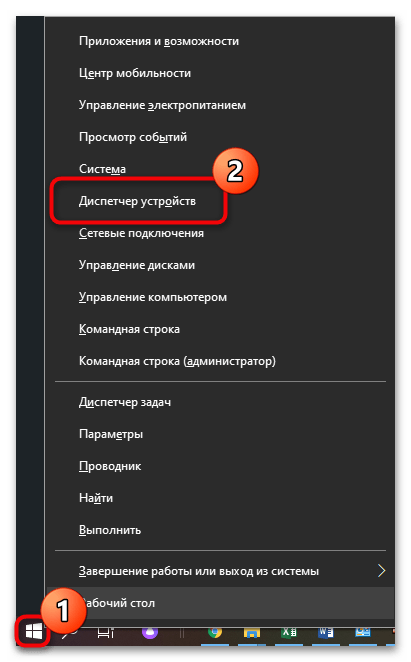
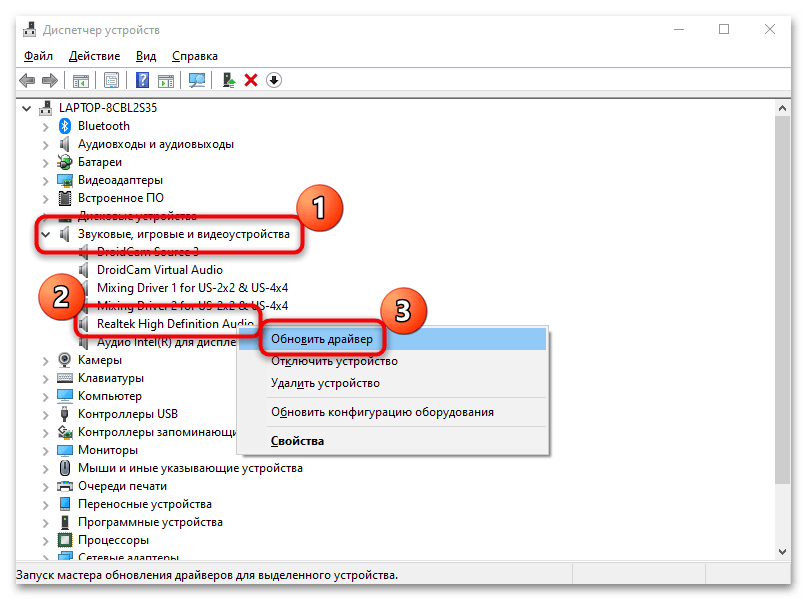
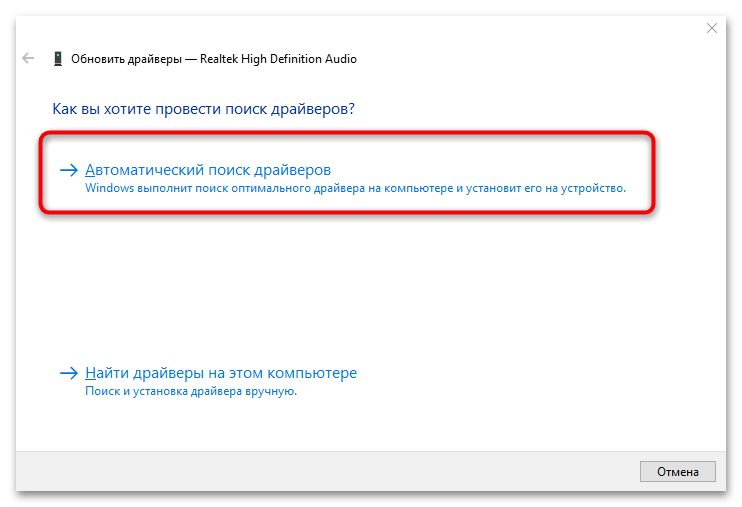
Для скачування драйверів звукового обладнання необхідний доступ до Інтернету. ПЗ завантажується з офіційних джерел, в даному випадку з репозиторіїв Microsoft.
У кого такий спосіб не працює, пропонуємо скористатися посиланням з варіанти 3 для використання альтернативних варіантів установки по.